Come rimuovere Braodo stealer dai computer infetti
![]() Scitto da Tomas Meskauskas il
Scitto da Tomas Meskauskas il
Che tipo di malware è Braodo?
Braodo è un ruba-informazioni basato su Python e progettato per infiltrarsi nei sistemi e raccogliere vari dati (anche sensibili) per scopi dannosi. In genere, i criminali informatici utilizzano rubatori come Braodo a scopo di lucro. Gli utenti dovrebbero rimuovere Braodo dai sistemi infetti per evitare perdite finanziarie e altri problemi.
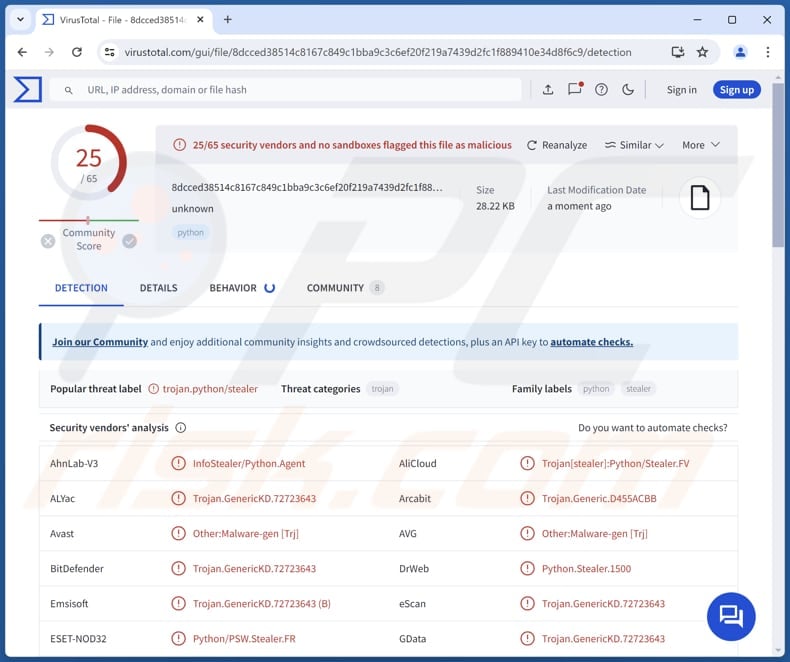
Ulteriori informazioni su Braodo
Una volta che Braodo si trova sul dispositivo della vittima, raccoglie furtivamente varie forme di informazioni riservate senza che la vittima ne sia a conoscenza. Braodo può prendere di mira le credenziali di accesso, come nomi utente, password e altri dettagli di autenticazione utilizzati per accedere agli account online, come portali bancari, servizi di posta elettronica, piattaforme di social media, ecc.
Braodo può estrarre informazioni sensibili dai browser più diffusi, tra cui Chrome, Firefox, Edge, Opera, Brave e altri browser basati su Chromium. Esfiltrano i dati rubati tramite i bot di Telegram.
Inoltre, Braodo può essere progettato per raccogliere dati finanziari, tra cui numeri di carte di credito, dettagli di conti bancari e record di transazioni. Può anche raccogliere informazioni personali, come indirizzi, numeri di telefono, numeri di previdenza sociale e informazioni simili. È importante notare che Braodo potrebbe essere in grado di registrare le battute dei tasti.
Se Braodo possiede la capacità di registrare le battute, significa che qualsiasi informazione digitata dall'utente, sia essa una password per l'online banking o un messaggio privato, potrebbe essere catturata e trasmessa ai criminali informatici. Pertanto, un computer infettato da Braodo può portare a diverse gravi conseguenze.
Gli attori delle minacce possono utilizzare le informazioni rubate per dirottare gli account e commettere furti di identità. Inoltre, possono eseguire transazioni non autorizzate, prosciugare i conti o vendere i dati su forum clandestini ad altri criminali informatici. È importante notare che gli account dirottati possono essere utilizzati per consegnare Braodo ad altri utenti, inviare spam, truffe, ecc.
Oltre a queste funzionalità, Braodo può essere in grado di registrare lo schermo della vittima. La funzionalità di registrazione dello schermo consente agli aggressori di monitorare le attività della vittima. Inoltre, questo malware potrebbe essere in grado di accedere ai dati degli appunti e di rubare informazioni da portafogli di criptovalute, Facebook, Telegram e altre app.
| Nome | Braodo ruba informazioni |
| Tipo di minaccia | Trojan, virus che ruba le password, malware bancario, spyware. |
| Nomi di rilevamento | Avast (Altro:Malware-gen [Trj]), Combo Cleaner (Trojan.GenericKD.72723643), ESET-NOD32 (Python/PSW.Stealer.FR), Kaspersky (HEUR:Trojan-PSW.Python.Agent.gen), Microsoft (Trojan:Python/Multiverze), Elenco completo (VirusTotal) |
| Sintomi | I ruba-informazioni sono progettati per infiltrarsi furtivamente nel computer della vittima e rimanere silenziosi, pertanto non sono visibili sintomi particolari su un computer infetto. |
| Metodi di distribuzione | Allegati e-mail infetti, pubblicità online dannose, social engineering, software "craccato". |
| Danni | Furto di password e informazioni bancarie, furto d'identità, perdite finanziarie e altro ancora. |
| Rimozione dei malware (Windows) | Per eliminare possibili infezioni malware, scansiona il tuo computer con un software antivirus legittimo. I nostri ricercatori di sicurezza consigliano di utilizzare Combo Cleaner. |
Conclusione
In sintesi, i pirati informatici come Braodo rappresentano una minaccia significativa per individui e organizzazioni, in quanto sottraggono un'ampia gamma di informazioni sensibili. Per ridurre il rischio di cadere vittima di malware furtivi come Braodo, gli utenti e le aziende dovrebbero adottare solide misure di sicurezza informatica.
Esempi di altri ruba-informazioni sono zEus Stealer, WaveStealer e Ghostly.
Come si è infiltrato Braodo nel mio computer?
Braodo utilizza GitHub e un server VPS con sede a Singapore per ospitare e distribuire il suo codice maligno. Gli ASN/IP del server VPS ospitano anche siti web falsi che imitano i portali del governo vietnamita.
I criminali informatici utilizzano anche altri metodi ingannevoli per distribuire il malware. Ad esempio, inviano e-mail contenenti allegati o link dannosi o camuffano il malware da software pirata, strumenti di cracking, generatori di chiavi o programmi simili. Inoltre, gli attori delle minacce creano annunci malevoli per indurre gli utenti a eseguire il malware.
Inoltre, il malware può infiltrarsi nei sistemi tramite vulnerabilità del software, unità USB infette, download da reti P2P, downloader di terze parti, siti web non ufficiali (o compromessi), ecc. Nella maggior parte dei casi, gli attori delle minacce hanno successo quando gli utenti scaricano ed eseguono inconsapevolmente il malware da soli.
Come evitare l'installazione di malware?
Scaricare software da fonti affidabili (siti web ufficiali o app store) e tenerlo aggiornato. Anche il sistema operativo dovrebbe essere aggiornato regolarmente. Installare sul computer strumenti di sicurezza affidabili. Evitate di interagire con pubblicità, pop-up, avvisi e contenuti simili su siti web discutibili.
Non aprite i link o gli allegati di e-mail sospette inviate da indirizzi sconosciuti (lo stesso vale per i post e i messaggi dei social media). Inoltre, tenetevi informati sulle minacce comuni alla sicurezza informatica e sulle tattiche utilizzate dai criminali informatici. Se ritenete che il vostro computer sia già infetto, vi consigliamo di eseguire una scansione con Combo Cleaner per eliminare automaticamente il malware infiltrato.
Esempi di documenti MS Word utilizzati come travestimento durante l'iniezione di Braodo stealer:
Esempio 1:
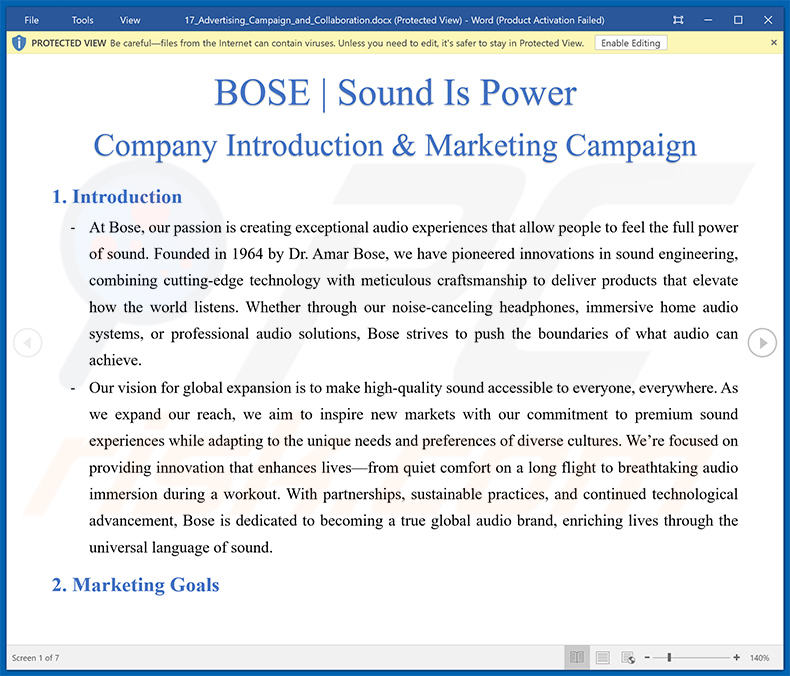
Esempio 2:
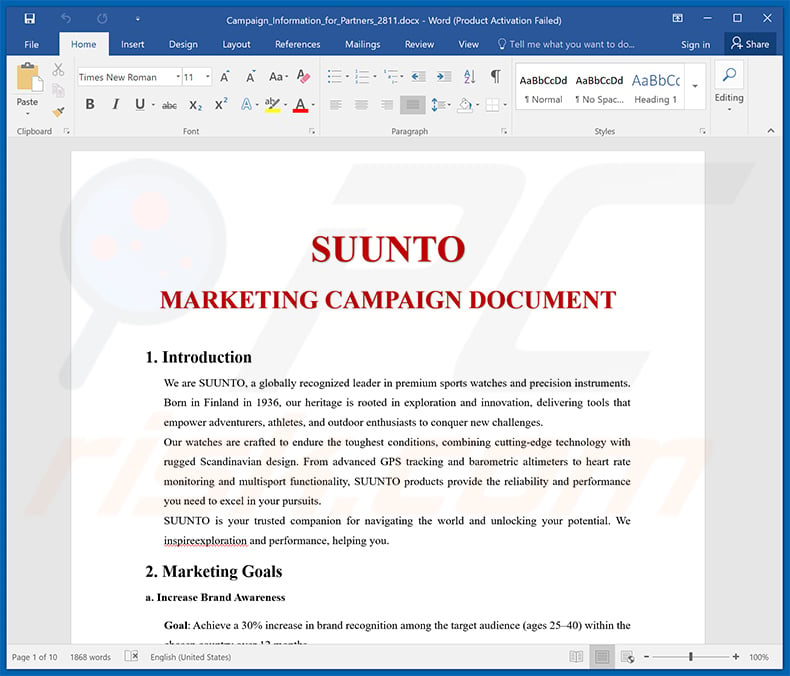
Rimozione automatica istantanea dei malware:
La rimozione manuale delle minacce potrebbe essere un processo lungo e complicato che richiede competenze informatiche avanzate. Combo Cleaner è uno strumento professionale per la rimozione automatica del malware consigliato per eliminare il malware. Scaricalo cliccando il pulsante qui sotto:
▼ SCARICA Combo Cleaner
Lo scanner gratuito controlla se il computer è infetto. Per utilizzare tutte le funzionalità, è necessario acquistare una licenza per Combo Cleaner. Hai a disposizione 7 giorni di prova gratuita. Combo Cleaner è di proprietà ed è gestito da Rcs Lt, società madre di PCRisk. Per saperne di più. Scaricando qualsiasi software elencato in questo sito, accetti le nostre Condizioni di Privacy e le Condizioni di utilizzo.
Menu rapido:
- Che cos'è Braodo?
- PASSO 1. Rimozione manuale del malware Braodo.
- PASSO 2. Verificare che il computer sia pulito.
Come rimuovere manualmente il malware?
La rimozione manuale del malware è un compito complicato: di solito è meglio lasciare che siano i programmi antivirus o anti-malware a farlo automaticamente. Per rimuovere questo malware si consiglia di utilizzare Combo Cleaner.
Se si desidera rimuovere manualmente il malware, il primo passo è identificare il nome del malware che si sta cercando di rimuovere. Ecco un esempio di programma sospetto in esecuzione sul computer di un utente:

Se si è controllato l'elenco dei programmi in esecuzione sul computer, ad esempio utilizzando il task manager, e si è identificato un programma che sembra sospetto, si dovrebbe continuare con questi passaggi:
 Scaricare un programma chiamato Autoruns. Questo programma mostra le applicazioni che si avviano automaticamente, il Registro di sistema e le posizioni del file system:
Scaricare un programma chiamato Autoruns. Questo programma mostra le applicazioni che si avviano automaticamente, il Registro di sistema e le posizioni del file system:

 Riavviare il computer in modalità provvisoria:
Riavviare il computer in modalità provvisoria:
Utenti di Windows XP e Windows 7: avviare il computer in modalità provvisoria. Fare clic su Start, fare clic su Arresta, fare clic su Riavvia, fare clic su OK. Durante il processo di avvio del computer, premere più volte il tasto F8 sulla tastiera fino a visualizzare il menu Opzioni avanzate di Windows, quindi selezionare Modalità provvisoria con rete dall'elenco.

Video che mostra come avviare Windows 7 in "Modalità provvisoria con collegamento in rete":
Utenti di Windows 8: Avviare Windows 8 in modalità provvisoria con rete - Accedere alla schermata Start di Windows 8, digitare Avanzate, nei risultati della ricerca selezionare Impostazioni. Fare clic su Opzioni di avvio avanzate, nella finestra aperta "Impostazioni generali del PC" selezionare Avvio avanzato.
Fare clic sul pulsante "Riavvia ora". Il computer si riavvierà nel "Menu delle opzioni di avvio avanzate". Fare clic sul pulsante "Risoluzione dei problemi", quindi sul pulsante "Opzioni avanzate". Nella schermata delle opzioni avanzate, fare clic su "Impostazioni di avvio".
Fare clic sul pulsante "Riavvia". Il PC si riavvia nella schermata delle impostazioni di avvio. Premere F5 per avviare in modalità provvisoria con collegamento in rete.

Video che mostra come avviare Windows 8 in "Modalità provvisoria con collegamento in rete":
Utenti di Windows 10: Fare clic sul logo di Windows e selezionare l'icona Alimentazione. Nel menu aperto, fare clic su "Riavvia" tenendo premuto il tasto "Shift" sulla tastiera. Nella finestra "Scegli un'opzione" fare clic su "Risoluzione dei problemi", quindi selezionare "Opzioni avanzate".
Nel menu delle opzioni avanzate selezionate "Impostazioni di avvio" e fate clic sul pulsante "Riavvia". Nella finestra successiva è necessario fare clic sul tasto "F5" della tastiera. In questo modo il sistema operativo verrà riavviato in modalità sicura con collegamento in rete.

Video che mostra come avviare Windows 10 in "Modalità provvisoria con collegamento in rete":
 Estrarre l'archivio scaricato ed eseguire il file Autoruns.exe.
Estrarre l'archivio scaricato ed eseguire il file Autoruns.exe.

 Nell'applicazione Autoruns, fare clic su "Opzioni" in alto e deselezionare le opzioni "Nascondi posizioni vuote" e "Nascondi voci di Windows". Dopo questa procedura, fare clic sull'icona "Aggiorna".
Nell'applicazione Autoruns, fare clic su "Opzioni" in alto e deselezionare le opzioni "Nascondi posizioni vuote" e "Nascondi voci di Windows". Dopo questa procedura, fare clic sull'icona "Aggiorna".

 Controllare l'elenco fornito dall'applicazione Autoruns e individuare il file malware che si desidera eliminare.
Controllare l'elenco fornito dall'applicazione Autoruns e individuare il file malware che si desidera eliminare.
Annotate il percorso completo e il nome del file. Si noti che alcuni malware nascondono i nomi dei processi sotto quelli legittimi di Windows. In questa fase è molto importante evitare di rimuovere i file di sistema. Dopo aver individuato il programma sospetto che si desidera rimuovere, fare clic con il tasto destro del mouse sul suo nome e scegliere "Elimina".

Dopo aver rimosso il malware attraverso l'applicazione Autoruns (questo assicura che il malware non venga eseguito automaticamente al successivo avvio del sistema), è necessario cercare il nome del malware sul computer. Assicurarsi di abilitare i file e le cartelle nascoste prima di procedere. Se trovate il nome del file del malware, assicuratevi di rimuoverlo.

Riavviare il computer in modalità normale. Seguendo questi passaggi si dovrebbe rimuovere qualsiasi malware dal computer. Si noti che la rimozione manuale delle minacce richiede competenze informatiche avanzate. Se non si dispone di tali competenze, lasciare la rimozione del malware ai programmi antivirus e anti-malware.
Questi passaggi potrebbero non funzionare con le infezioni da malware avanzate. Come sempre, è meglio prevenire l'infezione che cercare di rimuovere il malware in un secondo momento. Per mantenere il vostro computer al sicuro, installate gli ultimi aggiornamenti del sistema operativo e utilizzate un software antivirus. Per essere certi che il computer sia privo di infezioni da malware, si consiglia di eseguire una scansione con Combo Cleaner.
Domande frequenti (FAQ)
Il mio computer è stato infettato dal malware Braodo, devo formattare il dispositivo di archiviazione per eliminarlo?
No, scansionate il computer utilizzando uno strumento affidabile come Combo Cleaner per rilevare e rimuovere Braodo. Considerare la formattazione del dispositivo di archiviazione solo come ultima risorsa se tutti gli altri metodi falliscono.
Quali sono i principali problemi che il malware può causare?
Di solito, i problemi principali che il malware può causare sono danni al sistema, perdite finanziarie, furti di identità, infezioni aggiuntive e violazioni della privacy.
Qual è lo scopo di Braodo?
Lo scopo di Braodo information stealer è quello di estrarre dati sensibili per scopi malevoli. Questi possono includere i dati della carta di credito, le credenziali di accesso, i cookie, le informazioni della carta d'identità, i numeri di previdenza sociale, i messaggi e altro ancora.
Come si è infiltrato un malware nel mio computer?
Un malware può essersi infiltrato nel computer attraverso allegati di posta elettronica dannosi, siti Web infetti, download di software compromessi, vulnerabilità di sicurezza nel sistema operativo o nelle applicazioni, unità USB infette e canali simili.
Combo Cleaner mi proteggerà dal malware?
Combo Cleaner è in grado di rilevare e rimuovere quasi tutte le infezioni da malware conosciute. Poiché il malware sofisticato spesso si nasconde in profondità nel sistema, si consiglia agli utenti di eseguire una scansione completa del sistema per garantire il rilevamento e la rimozione di tutte le minacce nascoste.
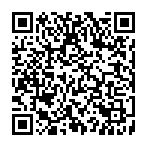
▼ Mostra Discussione